- winhttpclient201.exe をダウンロードして実行してください。
- インストールソフトの指示に従って下さい。
- インストール後 winhttpclient201.exe は不要です。
| ノート | Windows 2000 で次のような 「エラー 1155: ファイル xxx を検出できません。」
が出てインストールできない場合、
Windows 2000 Service Pack 4 をインストールして下さい。Windows 2000 Service Pack 4
をインストールしない場合は
Windows 2000 用の Windows Installer 2.0 (見つからない場合は Microsoft のサイトからキーワード
"Windows Installer 2.0 Redistributable for Windows NT 4.0 and 2000" で US
サイトを含めた検索をして下さい)をインストールしてください。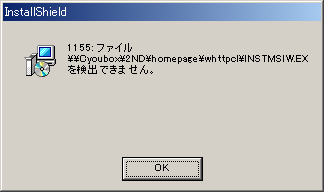 同様な方法で動作環境として推奨しませんが Windows NT 4.0 (SP6a) にインストールすることが出来ます。Windows Me/98SE/98/95 にも Windows Me/98SE/98/95 用 Windows Installer 2.0 をインストールすればインストールできます(動作環境として推奨しません)。 |
|---|
インストーラを実行したくない場合: インストールイメージ winhttpclient201.lzh を展開してください。 ソースコード等も全て含まれています。しかし、スタートメニューへの登録、デスクトップへのショートカット登録は一切しません。